ReiBoot - ซอฟต์แวร์ซ่อมแซมระบบ iOS ฟรี อันดับ 1
แก้ไขปัญหา iOS กว่า 150 รายการ โดยไม่สูญเสียข้อมูล & อัพเกรด/ดาวน์เกรด iOS 26 อย่างปลอดภัย
ReiBoot: เครื่องมือซ่อม iOS อันดับ 1
แก้ไขปัญหา iOS 150+ รายการ โดยไม่ลบข้อมูล
หาก iPhone 14 ของคุณดับเอง เปิดไม่ติดแม้แบตเตอรี่ยังไม่หมด บทความนี้จะแนะนำวิธีการแก้ไขให้คุณเปิดใช้งาน iPhone อีกครั้งโดยมีวิธีต่างๆ ที่อธิบายไว้
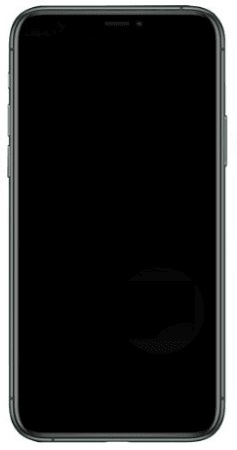
ก่อนที่เราจะข้ามไปยังวิธีการเพื่อแก้ไขปัญหา iphone ที่เปิดไม่ได้ เรามาดูสาเหตุที่ iPhone 14 ของคุณเปิดไม่ได้ก่อนว่าสาเหตุส่วนใหญ่เกิดจากอะไร ซึ่งเราได้ระบุสาเหตุที่เป็นไปได้ทั้งหมดตามด้านล่างนี้
แบตเตอรี่หมด
เมื่อแบตเตอรี่ iPhone ของคุณหมด มันจะไม่สามารถเปิดเครื่องได้และจะยังคงใช้การไม่ได้จนกว่าแบตเตอรี่จะมีพลังงานถึงระดับหนึ่ง
ปัญหาซอฟต์แวร์ (Software)
ในกรณีที่ iPhone ของคุณกำลังทำงานแต่ปิดกะทันหันและเปิดไม่ติดอีก มีความเป็นไปได้ว่าบางแอปทำงานผิดปกติหรือขัดข้อง หรือการอัปเดต iOS (ไอโอเอส) ล้มเหลวทำให้โทรศัพท์หยุดทำงานและค้างบนหน้าจอสีดำ
ความเสียหายของฮาร์ดแวร์
สาเหตุทั่วไปสุดท้ายที่ทำให้ iPhone 14 ของคุณเปิดไม่ได้เป็นเพราะฮาร์ดแวร์ (hardware)เสียหาย หากคุณทำโทรศัพท์ตกก่อนหน้านี้ และแม้ว่าหน้าจอจะไม่มีรอยแตก ก็อาจทำให้เปิดเครื่องไม่ได้
ตอนนี้คุณรู้สาเหตุว่าทำไม iPhone ของคุณถึงเปิดไม่ได้ เรามาพูดถึงวิธีแก้ปัญหากันเลยตอนนี้ นี่คือสิ่งที่ต้องทำในกรณีที่ iPhone ของคุณเปิดไม่ได้
เมื่อ iPhone 14 ของคุณเปิดไม่ได้และคุณมั่นใจว่าได้ชาร์จแล้ว คุณสามารถลองบังคับให้รีสตาร์ท (restart)ได้ ซึ่งการบังคับรีสตาร์ทแบบง่ายๆนี้อาจช่วยในการแก้ไข iPhone ที่เปิดไม่ได้เนื่องจากมีความผิดพลาดเล็กน้อยของระบบ และวิธีที่คุณสามารถทำได้มีดังต่อไปนี้
และสุดท้าย กดนิ้วของคุณลงบนปุ่มด้านข้างของ iPhone ค้างไว้จนกว่าคุณจะเห็นโลโก้ Apple ปรากฏบนหน้าจอ

หากคุณไม่เห็นโลโก้ Apple บนหน้าจอหลังจากที่คุณบังคับรีสตาร์ทแล้ว มีความเป็นไปได้ว่า iPhone ของคุณแบตเตอรี่หมด ในกรณีนี้คุณสามารถลองเสียบโทรศัพท์เข้ากับแหล่งจ่ายไฟและปล่อยให้โทรศัพท์ชาร์จไว้ขณะหนึ่ง ซึ่งใช้เวลาสักครู่เพื่อให้แบตเตอรี่ทำงานหลังจากที่คุณใส่ลงในเครื่องชาร์จ ดังนั้นโปรดอดทนรอเพื่อให้โทรศัพท์รีบูต (reboot) โดยอัตโนมัติเมื่อแบตเตอรี่ถึงเกณฑ์ที่กำหนด

ในกรณีที่ iPhone ของคุณยังไม่เริ่มทำงานหลังจากได้ทำการชาร์จเป็นเวลานานแล้ว อาจมีปัญหาที่เครื่องชาร์จหรือสายชาร์จ เนื่องจากเครื่องชาร์จหรือสายที่เสียสามารถหยุดการชาร์จแบตเตอรี่ของโทรศัพท์ได้ และเป็นสาเหตุที่อาจเป็นไปได้ว่าทำไม iPhone ของคุณถึงเสียและเปิดไม่ได้ขณะชาร์จ ดังนั้นให้ลองเสียบสายชาร์จหรือต่อสายเข้ากับอุปกรณ์อื่น ถ้าหากอุปกรณ์ไม่ตอบสนอง แสดงว่าคุณต้องเปลี่ยนเครื่องชาร์จหรือลองใช้สาย USB (ยูเอสบี) เส้นอื่น อย่างไรก็ตาม หากไม่มีอะไรผิดปกติกับอุปกรณ์เสริม iPhone ของคุณ แสดงว่าตัวโทรศัพท์เองอาจมีปัญหาและคุณจำเป็นต้องข้ามไปที่วิธีแก้ปัญหาดังต่อไปนี้
ในกรณีที่ iPhone ของคุณเปิดไม่ได้ขณะชาร์จหรือ iPhone ของคุณปิดและเปิดไม่ได้อีก อาจมีปัญหาที่ซอฟต์แวร์หรือระบบ หากต้องการตัดปัญหาซอฟต์แวร์หรือระบบบน iPhone ของคุณอย่างมีประสิทธิภาพ ให้ลองใช้ซอฟต์แวร์ของบริษัทอื่นที่ชื่อ Tenorshare ReiBoot ReiBoot เป็นเครื่องมือสำคัญที่สามารถแก้ไขปัญหาระบบได้มากถึง 150+ อย่าง เช่น iPhone ค้างอยู่ที่โลโก้ Apple,iPhone เปิดไม่ได้และค้างอยู่ใน โหมดการกู้คืน (recovery mode) และไม่ใช่แค่นั้น คุณสามารถแก้ไขปัญหาซอฟต์แวร์ iOS ได้ภายในไม่กี่นาที
นี่คือการดำเนินการวิดีโอโดยใช้ Tenorshare ReiBoot:
ต่อไปนี้เป็นวิธีการแก้ไข iPhone ที่เปิดไม่ได้โดยใช้ Tenorshare ReiBoot
ดาวน์โหลดซอฟต์แวร์ Tenorshare ReiBoot ลงในคอมพิวเตอร์ของคุณ ซึ่งมีให้ใช้งานทั้งบน Windows PC (วินโดว์ พีซี) และ Mac (แม็ค)จากนั้นเชื่อมต่อ iPhone 14 ของคุณเข้ากับคอมพิวเตอร์และเปิดซอฟต์แวร์ กด "เข้าสู่โหมดการกู้คืน (Enter into recovery mode)" แล้วรอ 2 ถึง 3 นาที

หลังจากนั้นโทรศัพท์ของคุณจะเข้าสู่โหมดการกู้คืนสำเร็จ
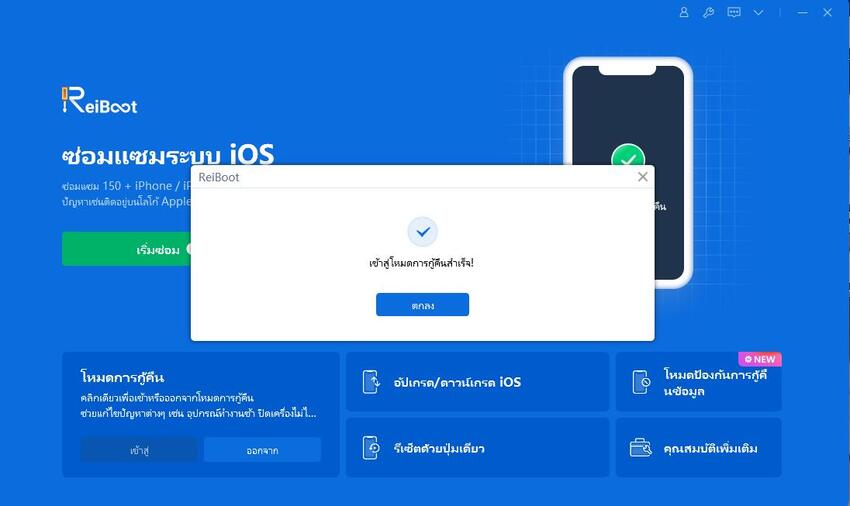
หากต้องการออกจากโหมดการกู้คืน ให้คลิกที่ "ออกจากโหมดการกู้คืน (exit recovery mode)" จากอินเตอร์เฟส (interface) และอุปกรณ์ iOS ของคุณจะรีบูตเข้าสู่สถานะปกติภายในหนึ่งนาที
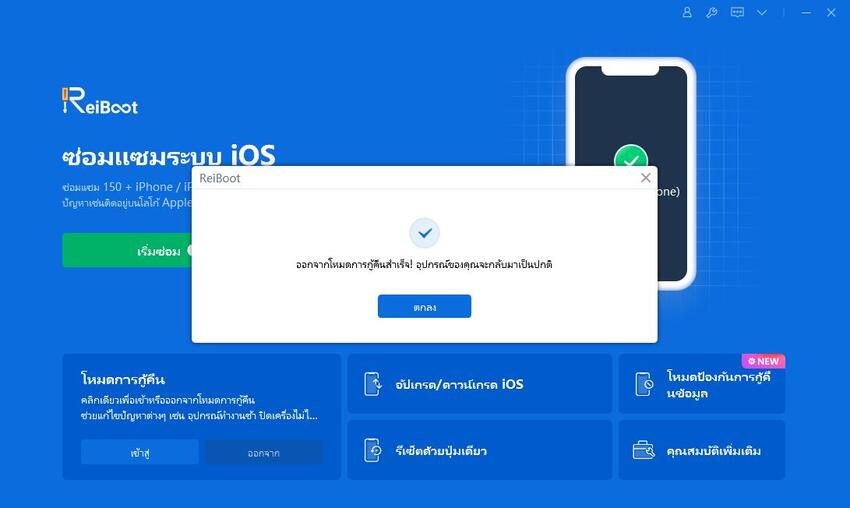
ในกรณีที่ยังเกิดความผิดปกติกับ iPhone ของคุณ ให้คลิกปุ่ม เริ่ม (Start) จากอินเตอร์เฟส จากนั้นเลือกซ่อมแซมมาตรฐาน (Standard Repair) เพื่อแก้ไขปัญหาบน iPhone ของคุณ

คลิกดาวน์โหลดเพื่อรับแพ็คเกจเฟิร์มแวร์ (firmware) ล่าสุดสำหรับโทรศัพท์ของคุณ

เมื่อดาวน์โหลดเฟิร์มแวร์แล้ว ให้คลิกเริ่มซ่อมแซมมาตรฐาน (Start Standard Repair) แล้วรอให้กระบวนการเสร็จสิ้น
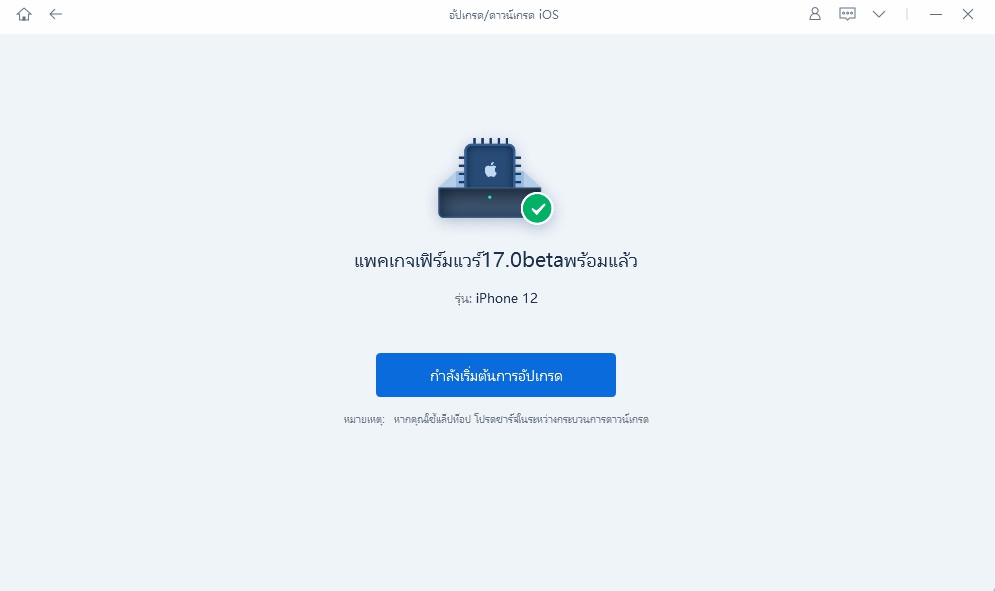
iPhone ของคุณจะรีสตาร์ทโดยอัตโนมัติโดยไม่สูญเสียข้อมูลหลังจากการซ่อมแซมเสร็จสิ้น

นอกจากการใช้เครื่องมือซ่อมแซม iOS แล้ว คุณยังสามารถแก้ไข iPhone ที่เปิดไม่ได้ด้วยการทำให้อุปกรณ์ของคุณเข้าสู่โหมด DFU (ดีเอฟยู) ผ่าน iTunes (ไอทูนส์) ซึ่งโหมด DFU สามารถช่วยให้อุปกรณ์ที่มีปัญหากลับมาทำงานได้ตามปกติ อย่างไรก็ตาม iPhone ของคุณจะกลับไปใช้พื้นฐานที่มาพร้อมกับเครื่อง ซึ่งหมายถึงว่าข้อมูล iPhone ของคุณจะหายไปทั้งหมด
ต่อไปนี้เป็นขั้นตอนที่คุณสามารถปฏิบัติตามเพื่อให้อุปกรณ์ของคุณเข้าสู่โหมด DFU และแก้ไขปัญหา iPhone ที่เปิดไม่ได้
ปล่อยปุ่มด้านข้าง แต่ยังคงกดปุ่มลดระดับเสียงต่อไปอีก 10 วินาที หากหน้าจอยังคงเป็นสีดำสนิท และทันทีที่ iTunes จดจำโทรศัพท์ได้แสดงว่าอยู่ในโหมด DFU

หมายเหตุ: หากคุณเห็นหน้าจอ "เสียบเข้ากับ iTunes (Plug into iTunes)" แสดงว่าคุณกดค้างไว้นานเกินไปและจำเป็นต้องลองใหม่อีกครั้ง
คุณมีตัวเลือกให้กู้คืนหรืออัปเดตซอฟต์แวร์ iPhone ของคุณบน iTunes ให้เลือกกู้คืนโทรศัพท์เพื่อซ่อมแซมและกู้คืน iPhone 14 ของคุณเหมือนโทรศัพท์ใหม่

ผู้คนต่างพกโทรศัพท์ติดตัวไปทุกที่ ดังนั้นจึงมีโอกาสที่คุณอาจทำให้โทรศัพท์พังและเสียหายหรือตกน้ำได้มาก ในกรณีที่ iPhone ของคุณเปิดไม่ได้หลังจากทำหล่นหรือเปียกน้ำและเปิดไม่ได้ คุณควรติดต่อฝ่ายบริการของ Apple และให้ช่างเทคนิคที่ได้รับอนุญาตจาก Apple ตรวจสอบ ซึ่งการนัดหมาย Genius Bar (จีเนียส บาร์) บน เว็บไซต์ลิงก์ ก่อนที่คุณจะไปที่ร้าน Apple ที่ใกล้ที่สุดเพื่อแก้ไขข้อผิดพลาดหรือปัญหาของฮาร์ดแวร์นั้นเป็นความคิดที่ดีเสมอ
ปัญหา iPhone 14 ดับเองแต่แบตยังไม่หมดอาจเป็นเรื่องที่น่ากลัว ในกรณีที่ iPhone 14 ของคุณเปิดไม่ได้และคุณรู้สึกไม่ดี ให้หายใจเข้าลึกๆ แล้วทำตามคำแนะนำตามบทความนี้เพื่อให้ทราบว่าควรทำอย่างไรเมื่อ iPhone ของคุณเปิดไม่ได้ อย่างไรก็ตาม หากคุณต้องการทำงานให้เสร็จโดยไม่ให้เกิดความยุ่งยาก คุณควรลองแก้ไขปัญหาโดยใช้ซอฟต์แวร์ Tenorshare ReiBoot เนื่องจากโดยหลักแล้วเป็นซอฟต์แวร์ที่เชื่อถือได้ซึ่งช่วยให้ไม่เสียแรง ประหยัดเงิน และลดเวลาของคุณ!

เพิ่มเพื่อน LINE กับ Tenorshare
รับข่าวสาร อัปเดตโปรโมชั่น และสิทธิพิเศษก่อนใคร!

แล้วเขียนความคิดเห็นของคุณ
Leave a Comment
Create your review for Tenorshare articles
โดย Nakhon Pichaiwong
2025-12-09 / iPhone 14
ให้คะแนนเลย!